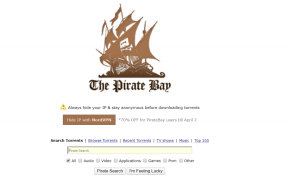Kuinka lisätä mukautettuja taustoja Facebook-julkaisuun
Sekalaista / / November 29, 2021
Tekstipohjaisten tilapäivitysten julkaiseminen Facebookissa on tylsää. Joukko aakkosia tietyssä järjestyksessä, joka muodostaa sanoja. Asioiden piristämiseksi kannattaa käyttää Facebookin taustoja. Tämän avulla voit valita yhden monivärisistä taustoista, jotta viestisi näkyy houkuttelevammin tila päivitys. Haluatko tietää, kuinka voit lisätä mukautettuja taustoja Facebook-viestiisi? Jatka tämän viestin lukemista.

Hyöty on, että asemasi on yhtäkkiä houkuttelevampi ja tarttuvampi. Voit kuvitella, kuinka helppoa on missata tekstipäivitys, kun selaat syötemeriä. Oikean taustan valitseminen auttaa erottumaan joukosta, kun muut tekevät samoin syötteensä kanssa. Antaa lausunto.
Aloitetaanpa.
Kuinka lisätä taustoja Facebook-julkaisuun verkossa
Vaiheet ovat yksinkertaisia, mutta oikean taustan valitseminen viestillesi ei ole.
Vaihe 1: Avaa Facebook suosikkiselaimessasi ja napsauta tyhjää aluetta, jossa lukee "Mitä ajattelet, nimi?" Löydät sen profiilikuvasi vierestä otsikon alta näytön keskellä. Tämä avaa Luo viesti -ponnahdusikkunan.

Vaihe 2: Napsauta vasemmassa alakulmassa olevaa moniväristä painiketta, jossa on tekstin yleissymboli (Aa). Tämä avaa taustagallerian.

Vaihe 3: Näet nyt joukon mukautettuja taustoja, mutta se on vain jäävuoren huippu. Napsauta palkin oikeassa reunassa olevaa painiketta nähdäksesi lisää vaihtoehtoja.

Vaihe 4: Näet nyt lisää taustoja. Ne on järjestetty siististi otsikoiden alle, kuten Suositut ja niin edelleen. Näin on helpompi löytää etsimäsi. Napsauta taustakuvaa valitaksesi sen.

Vaihe 5: Voit kirjoittaa viestisi tai tilapäivityksesi nyt. Teksti näkyy valitsemallesi taustalle reaaliajassa, jotta saat käsityksen siitä, miltä asiat näyttävät kaikkien silmissä. Aseta näkyvyysasetukset tavalliseen tapaan.

Muista, että et voi lisätä toista kuvaa tai edes linkkiä tai videota tilapäivitykseesi. Tämä poistaa automaattisesti juuri valitsemasi taustakuvan.
Myös opastekniikassa
Kuinka lisätä taustoja Facebook-julkaisuun Androidissa
Älypuhelinten käyttäjien vaiheet vaihtelevat hieman, koska ne ovat kosketuspohjaisia laitteita.
Vaihe 1: Avaa Facebook-sovellus ja napauta Koti-välilehden tyhjää aluetta, jossa lukee "Kirjoita jotain". Sinua tervehditään alareunassa olevan valikon kautta, jossa voit kirjoittaa tilapäivityksesi.


Vaihe 2: Vieritä valikkoa ylöspäin löytääksesi Taustaväri-vaihtoehdon ja napauta sitä. Siinä on teksti Aa.

Vaihe 3: Näet joukon taustoja. Napauta viimeistä painiketta paljastaaksesi entistä enemmän taustoja tilapäivityksellesi.

Vaihe 4: Valitse tausta tästä nähdäksesi sen reaaliajassa. Aloita viestin kirjoittaminen napauttamalla tila-alueen taustaa.


Samat säännöt koskevat älypuhelinten käyttäjiä, mikä tarkoittaa, että et voi jakaa linkkiä, kuvaa tai videota, kun käytät kuvan taustaa. Se on tarkoitettu vain tekstiviesteille.
Myös opastekniikassa
Taustan lisääminen Facebook-julkaisuun iOS: ssä
iOS: n vaiheet ovat samanlaisia kuin sen Android-vastineen.
Vaihe 1: Avaa Facebook-sovellus ja napauta aluetta, johon kirjoitat tilapäivityksesi. Sen pitäisi sanoa: "Mitä sinulla on mielessäsi?" Näet valikon näytön alareunassa.
Vaihe 2: Liu'uta valikkoa ylöspäin löytääksesi Taustaväri-vaihtoehdon. Se on merkitty Aa: lla, joka on yleinen tekstin symboli.
Vaihe 3: Sinun pitäisi nyt tarkastella taustaluetteloa näytön alareunassa. Napauta luettelon viimeistä painiketta päästäksesi taustagalleriaan, josta löydät vielä enemmän taustoja.
Vaihe 4: Voit nyt valita haluamasi taustan luettelosta valitsemalla sen. Näet tehosteen reaaliajassa kirjoittamalla viestisi juuri käytetylle taustalle.
Taustatarkistus
Facebookin taustaominaisuus on melko siisti, mutta sitä rajoittaa kirjoitettavan tekstin määrä. Jos lauseet ovat liian pitkiä, Facebook poistaa valitun taustakuvan automaattisesti, ja huomaat kirjoittavasi tavallisella valkoisella taustalla. Kuvaan voi kirjoittaa vain niin monta sanaa. Jatka kirjoittamista, jos haluat testata ylärajaa. Suosittelen, että pidät taustakuvaominaisuuden vain lyhytviestejä varten. Näyttää myös paremmalta.
Värikkäät taustat tuovat tilapäivityksiin uutta makua. Jopa tavalliset viestit näyttävät melko siistiltä, kun käytät värikästä taustaa takana. Suosittelen, että pidättäydyt käyttämästä samaa taustaväriä yhä uudelleen ja uudelleen, sillä käyttäjät tottuvat siihen nopeasti. Pyöritä niitä jatkuvasti kiinnittääksesi huomion tilapäivitykseen.
Seuraava: Oletko hämmentynyt parhaiden online-graafisten suunnittelusivustojen välillä Facebookin tilapäivityksiin? Tarkista, miten Canva ja Crello eroavat toisistaan, jotta voit valita suunnittelutarpeihisi parhaiten sopivan.


![Et voi kirjautua sisään tietokoneellesi juuri nyt -virhe [RATKAISTU]](/f/43a6f9a38733f063825c983b813367cf.png?width=288&height=384)